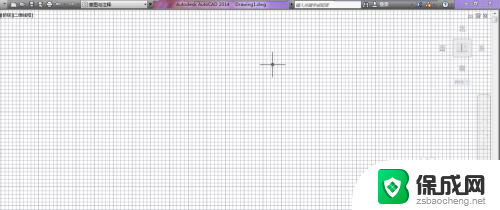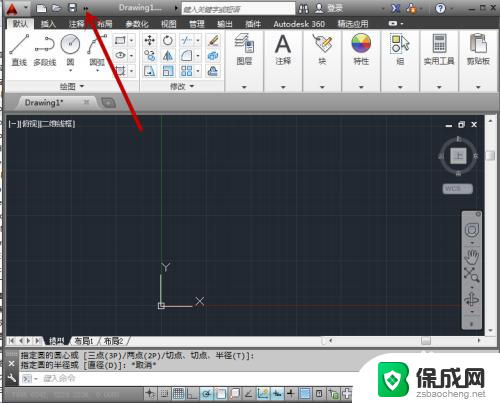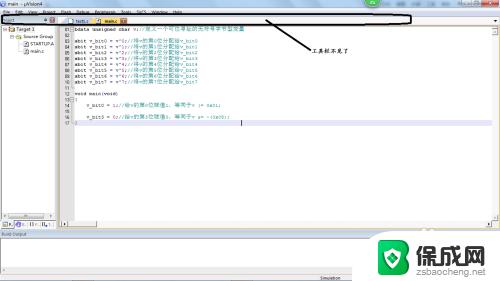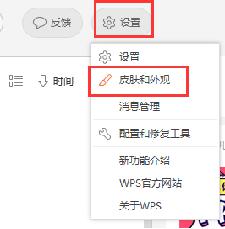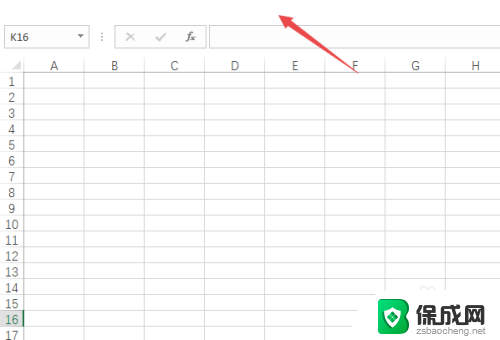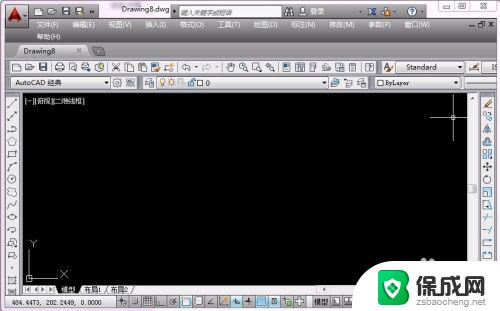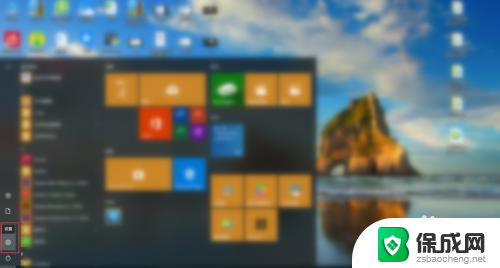怎么把cad工具栏调出来 autocad工具栏和菜单栏不见了该怎么办
怎么把cad工具栏调出来,随着技术的不断发展和软件的更新升级,有时我们可能会遇到一些问题,比如在使用AutoCAD时,发现工具栏和菜单栏不见了,这对于我们来说可能会造成一些困扰,因为这些工具和菜单是我们在绘图过程中必不可少的辅助工具。当我们面临这种情况时,应该如何重新调出CAD工具栏呢?下面我将向大家介绍几种解决方法,帮助大家重新找回工具栏和菜单栏,继续愉快地使用AutoCAD绘图。
方法如下:
1.打开cad软件,然后发现工具栏或菜单栏没有显示了。一些工具不能方便的进行使用,给自己带来不便。
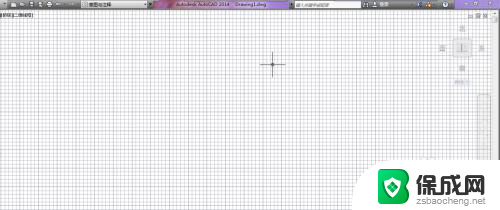
2.第一种方法:
我们可以通过命令将其显示出来哦,我们在工作区的空白处鼠标点击右键。选择“选项”。
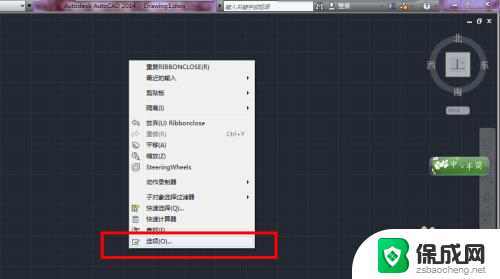
3.在选项中选择“配置”项,在其中选择“重置”即可。
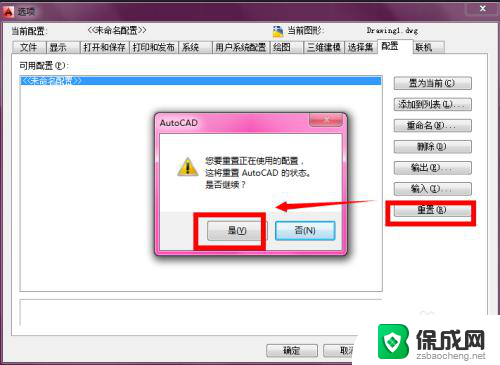
4.还原后的状态如图,工具栏和菜单栏出现了:

5.第二种方法:
我们可以通过切换CAD的工作环境来显示出来哦。
现在是“草图与注释”,我们先将其切换到其他的空间。比如“cad经典”。
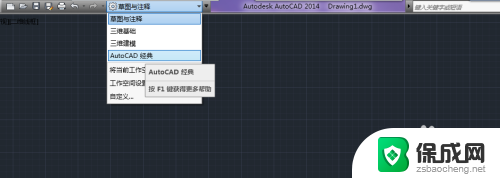
6.然后我们有切回到“草图与注释”,工具栏和菜单栏就出现了。

以上是如何调出CAD工具栏的全部内容,如果您遇到了相同的问题,请参考本文中介绍的步骤进行修复,我们希望这篇文章对您有所帮助。